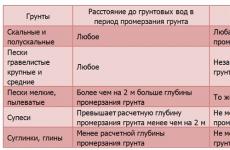Firmware do roteador wi-fi smartbox one. Roteador Beeline Smart Box
Considere como o Smart Box Beeline está conectado e configurado - você precisará de equipamento e um computador. Todas as etapas de configuração são abordadas no artigo.
Smart Box Beeline é um roteador de marca moderno e funcional baseado em um processador do fabricante Realtek. A operadora recomenda este modelo para conexão à Internet com fio e TV doméstica. O aparelho pode se tornar o centro de conexão de todos os dispositivos da casa com acesso à Internet.
Smart Box permite combinar dispositivos que funcionam com as seguintes tecnologias:
- Rede cabeada - cabo com par trançado e conector RG-45. Tecnologia - Fast Ethernet (até 100 Mbps).
- Rede sem fio - Padrões de tecnologia Wi-Fi 802.11 versões b, g ou n (até 300 Mbps).
- A televisão online IPTV é uma porta separada com suporte a proxy IGMP. Requer um mínimo de configuração por parte do usuário. A tecnologia é compatível com o formato Beeline TV.
A presença de uma porta USB permite organizar uma unidade de rede com acesso compartilhado - quando você conecta uma unidade de dados. Ou acesse a rede através de modems 3G/4G - esta função não está disponível no firmware padrão. Os usuários avançados podem até configurar a impressão em rede.
A característica mais interessante é a possibilidade de conexão às redes da operadora em velocidades de até 300 Mbps. Com esta largura de banda, não haverá atrasos, mesmo que todos os dispositivos, incluindo o set-top box de TV online, utilizem a rede ao mesmo tempo.
Atualmente, clientes com conexão de alta velocidade têm acesso a outra versão do roteador – Smart Box Turbo+.
Para que o sinal do roteador chegue corretamente ao computador e à TV (set-top box), o equipamento deve estar configurado.
Configurações do roteador
Para configurar o roteador, é necessário ligar o computador, abrir qualquer navegador e digitar 192.168.1.1 na barra de pesquisa, enquanto o cabo deve estar incluído no computador e no roteador, ou seja, conectá-los.
Ao digitar os números e pressionar Enter, você será levado à página central de configurações do Smart Box Beeline. Em seguida, você precisa fazer o seguinte:
- Clique em "Continuar".
- Um campo de autorização é exibido. Insira o administrador padrão em ambos os campos. E vá para configurações.
- Clique em "Configuração rápida". A seguir insira os dados: o login é o número do seu contrato, no campo senha insira os dados de acesso à Internet.
- Vá até a coluna com Wi-Fi e altere os dados SSID para sua senha, ou seja, anote a chave que precisará inserir para se conectar ao Wi-Fi.
- Agora vamos passar para as configurações da Beeline TV. Para que funcione corretamente, selecione a porta LAN à qual você planeja conectar o decodificador.
- Clique no botão salvar.
- Depois em "Reiniciar". Em seguida, o roteador será reiniciado com as novas configurações.
Assim, você tem um cabo chegando na Smart Box (comum, que vai até o apartamento), e sairão dois (para o computador e TV) ou um se você pretende conectar via Wi-Fi.
Após salvar as configurações, para que a televisão funcione corretamente, é necessário configurar o decodificador para onde vai o cabo do roteador.
Decodificador Beeline
Para configurar um decodificador Beeline para TV, é necessário ler as instruções do equipamento, pois a operadora oferece diversos modelos de decodificadores, cada um com seus próprios indicadores e diagrama de conexão.
Se ligar pela primeira vez todo o conjunto de equipamentos de acordo com um dos tarifários Beeline, os especialistas que puxarão o cabo até ao seu apartamento poderão fazer as configurações iniciais da TV.
Os principais parâmetros do decodificador são o indicador WAN, que deve estar aceso, indicando que há acesso ao roteador (Internet) e o indicador LAN, que indica que o roteador está configurado corretamente e a porta correta está selecionada.
Até à data, Beeline oferece a ligação de diferentes planos tarifários para TV doméstica, bem como a possibilidade de ligar várias TVs ao mesmo tempo. Inclusive, em vez de um roteador, você pode colocar um Xbox360 para assistir TV sem decodificador.

Configuração do Xbox360
Se desejar conectar o aplicativo Beeline Smart TV, você precisará adquirir o console de jogos Xbox360, que também permite assistir TV sem um decodificador adicional.
O pacote de equipamentos inclui:
- O console em si.
- Cabo AV.
- Unidade de energia.
- Cordão para o bloco.
- Gamepad sem fio.
- 2 pilhas (AA).
- Instrução.
- Fone de ouvido com fio (opcional, depende da configuração no momento da compra).

Considere como conectar-se a uma TV sem decodificador por meio do decodificador:
- Desembale o equipamento e retire a película protetora da lateral dos conectores.
- Instale o console, certificando-se de que esteja estável e não cheio de outros utensílios domésticos.
- Conecte a fonte de alimentação ao dispositivo e, em seguida, conecte-o a uma tomada elétrica.
- Conecte o console à TV usando um cabo de áudio.
- Um painel deverá aparecer na tela da TV se você conectou corretamente. E não esqueça de colocar as pilhas no gamepad (controle remoto).
- No menu que se abre, selecione o idioma, crie um perfil e clique em estabelecer uma conexão de rede (opcionalmente a última).
- Para assistir TV da Beeline no console é necessário ter status Gold (o pacote está pago, o custo pode ser esclarecido no escritório ou central de atendimento).
- Na seção de aplicativos, vá até a lista e encontre Beeline TV.
- Baixe e instale o aplicativo.
- Depois disso, acesse o aplicativo, selecione a seção com televisão e abra “Meus aplicativos de vídeo”, onde também selecione Beeline.
Suas configurações estão prontas, agora você pode assistir canais de TV sem decodificador, apenas usando o console de jogos.
conclusões
Nós revisamos , como conectar o Smart Box da Beeline para receber tráfego de Internet em alta velocidade e televisão. Se você deseja adquirir uma TV sem decodificador, então você precisa adquirir um Xbox360 e um “status ouro”, então, além do console, você não precisará de mais nada.
Caso tenha alguma dificuldade no funcionamento do roteador ou console de jogo, você pode entrar em contato com o serviço de suporte técnico Beeline (8-800-700-0611), onde responderão todas as suas dúvidas.
O fornecedor Beeline, para acompanhar os demais, decidiu lançar o seu próprio router, no qual a ligação às redes deste operador é configurada com alguns cliques. Oferecido sob o nome de Smart Box, o roteador é baseado em um processador Realtek 8197D unificado e está equipado com 64 MB de memória.
Na verdade, todas as reclamações que possam estar relacionadas ao funcionamento deste dispositivo estão mais relacionadas ao firmware. Esperamos que seja corrigido em breve. Vamos considerar como o roteador proprietário Beeline precisa ser configurado e também como atualizar o firmware nele.
Roteador "Beeline Smart Box"
No painel traseiro, além do conjunto padrão de portas e do botão liga / desliga, você pode ver a chave de modo. O modo roteador é ativado quando a chave seletora está na posição para cima. O segundo modo é o "switch".
Veremos como configurar uma conexão com o provedor Beeline. Para fazer isso, você pode conectar um computador ao roteador através de um patch cord ou através de uma rede sem fio (que funciona no modo misto b / g / n, recebeu o nome de “Smart_box-…”). Concluindo, será considerado como atualizar o firmware proprietário. A versão do firmware atual no momento da criação do review é 2.0.19.
Configuração de conexão
É fácil entender que você precisa conectar o conector do cabo Beeline à porta WAN. Você pode acessar a interface web do roteador a partir de uma rede com fio ou Wi-Fi (esta última funciona sem senha).
As ações devem ser as seguintes: após conectar todos os cabos, alimentamos o roteador, aguardamos 1 minuto, abrimos a interface web. O requisito para configurar uma placa de rede é definir o modo "automático":

Configurando uma conexão com fio em um computador
Nas placas wireless, eles também incluem um modo semelhante (DNS e IP “automático”). Os valores dos parâmetros necessários para abrir a interface da web são fornecidos abaixo.
Como abrir a GUI?
Se uma rede com fio for usada para configurar o roteador, o patch cord será conectado a uma das portas LAN. Para que a placa de rede receba IP e DNS do roteador, você precisa clicar com o botão direito no ícone de conexão e clicar em “Consertar”. Você pode se conectar a uma rede sem fio sem senha, seu nome é "Smart_box-XXXXXX".
Lembre-se de que o roteador carrega por pelo menos um minuto. O endereço GUI da Smart Box é padrão e é igual a 192.168.1.1. A senha padrão é a mesma do login, esta é a palavra admin:

Faça login na GUI
Configurando uma conexão com Beeline
Estando na aba inicial da interface, clique no botão “Configuração Rápida”. A seguinte página será aberta:

Configuração de conexão
Aqui você precisa definir os parâmetros:
- Login do assinante do formulário “089XXXXXX” (leia o contrato)
- Senha do assinante - o que está especificado no contrato
- "Nome da rede" - você pode deixar como está
- "Senha" - o valor da senha do Wi-Fi (você não pode usá-la a princípio)
- Não ativaremos a rede Wi-Fi de convidado
- Escolha uma porta LAN para o decodificador, se necessário (mas não aquela que é usada agora)
- Clique em "Salvar"
Atualização de Firmware
O programa integrado do roteador, ou seja, o firmware, pode ser baixado do site oficial da Beeline. O arquivo de firmware ocupa 16 ou 17 megabytes. Salve-o em sua área de trabalho. A seguir, veremos como reinstalar o firmware no roteador Smart Box e, o mais importante, como não piorar a situação.
Ações preliminares
É melhor realizar uma redefinição de fábrica antes de atualizar o firmware. Ligamos o roteador, esperamos 2 minutos, pressionamos o botão reset com um clipe de papel (o botão deve ser pressionado por 10-15 segundos). Os LEDs deverão piscar e o roteador será inicializado novamente (mas com as configurações "padrão").
Instalaremos o firmware conectando o roteador ao PC por meio de uma rede com fio. É necessário. A reinstalação do software é realizada com o único propósito de livrar o roteador dos “bugs” do firmware anterior. Se tudo funcionar bem, você não precisa reinstalar nada.
É importante saber que durante a transferência do arquivo de firmware não se deve desligar a energia ou desconectar a conexão entre os dispositivos. Após a conclusão da instalação, é melhor aguardar mais 5 minutos e só então pressionar brevemente reset.
Atualizando o firmware através da interface web
Vá para a GUI de configuração conforme discutido acima. Na guia inicial, clique no botão "Configurações avançadas". Em seguida, selecione a guia "Outros" -> "Atualização de software":

Reinstalação de firmware
Sequenciamento:
- Clique em "Selecionar um arquivo", encontre o arquivo na "área de trabalho" e clique em "Abrir"
- Verifique a conexão novamente, clique em "Executar atualização"
- Aguarde a conclusão da reinstalação
- Aguarde 5-6 minutos
- Pressione brevemente o botão reset no roteador
Configuração bem-sucedida!
transcrição
3 Índice Introdução 4 Configurando o roteador PASSO 1. Conectando o ro 5 PASSO 2. Conectando ao roteador 5 PASSO 3. Configurando o Inte 6 PASSO 4. Salvando as configurações Roteador Wi-Fi "Beeline" Smart Box PRO está em conformidade com os requisitos dos documentos regulamentares: Declaração de Conformidade (EAC) TS RU D-TW.AG73.V é válida de até inclusive.
4 O produto foi fabricado por encomenda da VimpelCom PJSC pela SerComm Corporation. Feito na china. Endereço: 8F, No.3-1, Rua YuanQu. NanKang Dis Taipei. Taiwan. Marcas comerciais Microsoft, Windows e/ou outros produtos Microsoft mencionados neste manual e na caixa são marcas comerciais ou marcas registradas da Microsoft. Introdução Conteúdo da embalagem: Roteador Wi-Fi SmartBox PRO Guia de instalação rápida Cabo de conexão (patch cord) Fonte de alimentação externa 12V 1,5A. Cartão de garantia Requisitos do sistema: Navegador da Web: Internet Explorer (7.0 ou versão mais recente) Computador com placa de rede ou adaptador Wi-Fi Conectando ao Beeline Home Internet 2 Configurando o roteador PASSO 1. Conectando o roteador. Conecte o roteador à fonte de alimentação e verifique se o botão Ligar na parte traseira do roteador está ligado. Insira o cabo de Internet doméstica que chega ao seu apartamento na porta WAN do roteador (amarelo). Após 1-2 minutos, você pode começar a configurar o roteador.
5 computadores. porto fraco. Fio de Internet doméstica "Beeline" Conector de alimentação Ligar/desligar Ligar/desligar o roteador 2. Via Wi-Fi. Após ligar o roteador, as redes Wi-Fi serão distribuídas: Beeline_2G_XXXXXX Beeline_5G_XXXXXX (onde X são caracteres exclusivos para cada roteador). Você pode encontrar a senha de conexão em um adesivo localizado na parte inferior do roteador: PASSO 2. Conectando ao roteador. Para configurar o roteador, você precisa se conectar a ele. Existem duas maneiras de conectar: 1. Usando um cabo Ethernet. Para fazer isso, conecte o computador e o roteador com um cabo Ethernet (incluído), conectando uma extremidade a qualquer uma das portas LAN do roteador e a outra extremidade à placa de rede. 3 Conecte-se a uma rede Wi-Fi sem fio usando qualquer dispositivo com um navegador. Neste caso, não é necessário inserir um cabo Ethernet na porta LAN do roteador. PASSO 3. Configuração da Internet. Abra um navegador, por exemplo, Internet Explorer, na barra de endereço digite e pressione o botão “Enter” do teclado. A interface web do roteador será aberta, com a qual você poderá gerenciar todas as funções do roteador. Para acessar a interface do roteador, digite: Nome de usuário: admin Senha: admin
6 e clique em Continuar. admin admin Em seguida, clique no botão "Configuração rápida": 5 A janela que se abre contém todas as configurações necessárias para trabalhar com o roteador.
7 Clique no ícone da pergunta para obter ajuda. Internet doméstica. Login e senha da Internet Doméstica (da Conta Pessoal). O login geralmente é assim: 089ХХХХХХ Você pode encontrar o login no seu contrato, que foi fornecido pelo instalador no momento da conexão. Se você alterou seu login ao se conectar, poderá usar aquele para o qual alterou. Rede Wi-Fi do roteador. Crie um novo nome e senha de rede Wi-Fi. ATENÇÃO! Se você estiver configurando seu roteador via Wi-Fi, conecte-se à nova rede Wi-Fi após clicar no botão Salvar. Rede Wi-Fi para convidados. Para ativá-lo, clique no link Ativar. Crie um nome e uma senha. A senha pode ser simples ou deixada em branco (sem senha). A velocidade nesta rede é de 1Mbps. Beeline TV. Se você tiver um decodificador Beeline, poderá conectá-lo diretamente por meio de um roteador (sem switch). Para fazer isso, conecte o decodificador a qualquer uma das portas LAN do roteador e selecione o número da porta neste item. PASSO 4. Salve as configurações e navegue na Internet. Pressione o botão "Salvar". Aguarde enquanto o roteador salva as configurações e se conecta à Internet; isso geralmente leva de 1 a 2 minutos. Assim que o roteador se conectar à Internet, o indicador em forma de anel localizado no painel superior do roteador irá parar de piscar. ATENÇÃO! Se você se conectou ao roteador via Wi-Fi para configuração, será necessário conectar-se à rede Wi-Fi novamente. Para fazer isso: 1. Vá até a seção “Redes sem fio” (ou redes Wi-Fi) do seu computador (laptop, tablet ou smartphone). 2. Desconecte-se da rede "Beeline_2G", atualize a lista de redes 3. Reconecte-se à rede que você criou (ou à rede "Beeline_2G" se você não alterou o nome). Parabéns! Seu roteador está pronto para trabalhe na rede Beeline. Desejamos um conselho: se você alterar a senha da conta pessoal Beeline Home Internet, não se esqueça de alterá-la também nas configurações do roteador!
8 Perguntas frequentes P: Onde posso fazer o ajuste fino? Resposta: Você pode fazer configurações mais precisas clicando no botão "Configurações avançadas" na página principal da interface web do roteador. Não recomendamos fazer tal configuração, a menos que seja absolutamente necessário. Pergunta: Qual é a velocidade máxima de conexão com a Internet que este roteador Wi-Fi pode fornecer? Resposta: A velocidade de acesso à Internet depende do seu tarifário e da qualidade da cobertura Wi-Fi do seu apartamento. As velocidades máximas suportadas por um roteador Wi-Fi são 300 Mbps. no padrão n e 867 Mbps. no padrão ac. Pergunta: Tenho um decodificador para assistir televisão digital "Beeline". Posso conectá-lo a um roteador e assistir TV? Resposta: Sim, você pode conectar seu decodificador a qualquer porta LAN livre do roteador. Na seção "Configuração rápida" da interface web do roteador, você deve especificar o número da porta selecionada. Pergunta: Existem portas USB no roteador, por que são necessárias? Resposta: Você pode conectar uma unidade flash USB e compartilhar arquivos nela com todos os usuários da rede local do roteador via fio e Wi-Fi. As seguintes funções estão disponíveis: Samba, Servidor FTP, Servidor de Mídia. Pergunta: Como alterar a senha de acesso ao roteador? Resposta: Vá para o menu “Configurações avançadas” na página principal da interface web do roteador. Selecione o item de menu "Outros". Selecione “Alterar senha” no menu do lado esquerdo. Digite uma nova senha e repita-a novamente no campo Confirmar senha. Clique no botão "Salvar". Em seguida, clique em “Aplicar” (no canto superior direito da tela), após o qual as alterações entrarão em vigor. Pergunta: Como redefinir as configurações do roteador? Resposta: Para redefinir as configurações, você precisa manter pressionado o botão Reset por 10 segundos, localizado na parte inferior do roteador. Depois de redefinir as configurações, você precisa configurar o roteador novamente.
9 Informações importantes Documentação incluída Antes de usar seu roteador pela primeira vez, leia atentamente a documentação que o acompanha e guarde-a para referência futura. Estamos constantemente melhorando hardware e software, portanto, alterações e melhorias não descritas na documentação anexa podem ser feitas no produto. Beeline não oferece qualquer outra garantia para produtos e serviços, exceto conforme expressamente declarado nos termos e condições anexados a tais produtos e serviços. Nenhuma parte deste documento, exceto o capítulo Serviço de garantia, deve ser interpretada como uma garantia adicional. Vida útil Estabelecido pelo fabricante de acordo com o parágrafo 2º do art. 5 da Lei Federal da Federação Russa "Sobre a Proteção dos Direitos do Consumidor", a vida útil do produto é de 2 (dois) anos, desde que o produto seja utilizado em estrita conformidade com este manual e com as normas técnicas aplicáveis. Informações sobre descarte do produto Este produto não deve ser descartado junto com o lixo doméstico. No final da vida útil do produto, contacte as autoridades locais para obter informações sobre os regulamentos de eliminação de resíduos eletrónicos na sua área. O descarte adequado contribui para a conservação dos recursos naturais, da saúde e do meio ambiente. Recomendações para uso seguro 1. O roteador Beeline Wi-Fi foi projetado para operação em áreas secas, limpas e bem ventiladas, longe de fontes poderosas de calor. Não instale ao ar livre ou em locais com alta umidade. 2. Use apenas o adaptador de energia fornecido com o produto. Não ligue o adaptador de alimentação se a caixa ou o cabo estiverem danificados. Antes de ligar, certifique-se de que a tomada elétrica esteja funcionando e que a tensão da rede corresponda à indicada na etiqueta do adaptador de energia. Desconecte o adaptador de alimentação da tomada elétrica quando não for usá-lo por longos períodos de tempo. 3. Durante o funcionamento o aparelho aquece, portanto: não instale o roteador em locais com temperatura do ar superior a 40 C, em armários e cavidades fechadas, bem como sobre outros produtos ou objetos que possam aquecer; não cubra o aparelho nem coloque objetos sobre ele; certifique-se de que nada esteja bloqueando os orifícios de ventilação do gabinete. 4. Nunca abra ou tente consertar o roteador e seu adaptador de energia por conta própria. 5. Limpe o gabinete e o adaptador de alimentação com um pano úmido embebido em detergente neutro. Sempre desligue o roteador antes de limpá-lo. 6. Evite que líquidos entrem na caixa do roteador e em seu adaptador de alimentação. Se isso aconteceu
10 Desligue o aparelho imediatamente e seque-o bem antes de ligá-lo novamente. Conexão doméstica com a Internet Especificações Nome: Roteador Wi-Fi Beeline SmartBox PRO Interface sem fio IEEE b/g/n até 300 Mbps Interface sem fio IEEE ac até 867 Mbps 5 portas RJ-45 10/100/1000 Mbps Auto -MDIX Dualband Wi- Fi 2,4 GHz / 5 GHz 2 USB (2.0) Antenas internas Suporte de hardware para Beeline TV Parâmetros físicos: Dimensões (CxLxA): 180 x 37 x 189 mm sem suporte Peso: 486 g (sem adaptador de energia e suportes) "Beeline" 8 ( 962) (todas as regiões) 8 (499) (Moscou e região) mirbeeline.ru Condições de operação: Faixa de temperatura de operação: de 0 a +40 C Umidade relativa: de 5 a 90% sem condensação Fonte de alimentação de tensão: variável V +/ - 10%, Hz Acesso à rede Beeline Home Internet Suporte técnico 24 horas por dia (chamadas gratuitas dentro da Rússia) help.internet.beeline.ru
11 O produto foi fabricado por encomenda da VimpelCom PJSC pela SerComm Corporation. Feito na china
Manual do usuário Roteador Wi-Fi "Beeline" Smart Box PRO Conteúdo Introdução 4 Configurando o roteador PASSO 1. Conectando o ro 5 PASSO 2. Conectando ao roteador 5 PASSO 3. Configurando o Inte 6 PASSO 4. Salvando as configurações
Descrição do roteador WiFi Beeline "Samrt Box" O roteador WiFi Beeline "Smart Box" foi projetado para se conectar à Internet doméstica "Beeline" através de uma linha Ethernet dedicada. Com ele você pode criar o seu próprio
Guia de usuario. Versão 1.0. NOVEMBRO 2012 Guia rápido do usuário Instruções para configurar um roteador de assinante com um ponto de acesso WI-FI integrado Asus RT-N13U Asus RT-N13U 1
P HOME INTERNET TV INTERATIVA O roteador Wireless N TD854W com modem ADSL2+ integrado de até 150 Mbps é uma solução completa,
Roteador Wi-Fi DIR-825/AC/G1 Guia de início rápido HOME INTERNET TV INTERATIVA Obrigado por adquirir o roteador Wi-Fi DIR-825/AC/G1 e esperamos que você
Instruções para configurar o roteador TP-LINK 841N. Termos e definições Login: O número da linha de 10 dígitos é indicado no ato do trabalho concluído, é o login para entrar na conta pessoal. Numeração: 1820******,2820******.
Instruções para trabalhar com um roteador Wi-Fi Prezado cliente, este memorando irá ajudá-lo a instalar e configurar seu roteador Wi-Fi para que o acesso à Internet seja o mais rápido possível. 1. Por que você precisa de um roteador, ou para
Controlador de nuvem BeHome-120 Instruções de configuração e uso Introdução Obrigado por escolher um produto do Grupo B8. O controlador gerenciado BeHome-120 foi projetado para controle remoto
1 Kit de entrega Roteador Wi-Fi 4G Instruções para conectar e configurar CD com utilitário de configuração e manual do usuário Cabo UTP (par trançado) categoria 5, comprimento 1,5 m Garantia
PREPARAÇÃO PRELIMINAR Conjunto de entrega roteador sem fio DIR 300, adaptador de energia DC 12V/0,5A, cabo Ethernet (CAT 5E), documento "Guia de Instalação Rápida" (livreto).
1 Kit de entrega Roteador Wi-Fi 4G CD de instruções de conexão e configuração com utilitário de configuração e manual do usuário Cabo UTP categoria 5, 1,2 m de comprimento. Cartão de garantia Unidade
1 Parabéns pela aquisição do roteador Wi-Fi Upvel UR-825AC! Este dispositivo combinado executa as funções de gateway de Internet, ponto de acesso Wi-Fi e switch Gigabit Ethernet e é um pacote completo
Configuração primária. Conjunto de entrega "Easy Life On-line" da "AltegroNet": Roteador WiFi 4G Instruções para conexão e configuração Modem MF825 ou cabo UTP equivalente categoria 5, comprimento 1,5 m Cartão de garantia
1 Parabéns pela aquisição do roteador Wi-Fi Upvel UR-309BN! Este dispositivo combinado executa as funções de gateway de Internet, ponto de acesso Wi-Fi e switch Fast Ethernet e é um pacote completo
Manual de configuração do roteador de assinante TP-LINK TL-WR841N Índice: 1. Conectando... 3 2. Configurando parâmetros de conexão com a Internet... 9 3. Configurando parâmetros de rede doméstica... 10 4. Configurando
Guia rápido do usuário Instruções para configurar um roteador de assinante com um ponto de acesso WI-FI integrado D-link DIR-300 D-link DIR-300 1 D-link DIR-300 O roteador D-Link DIR-300 é
1 Parabéns pela aquisição do Roteador Wi-Fi Gigabit Upvel UR-447N4G! Este dispositivo combinado executa as funções de um gateway de Internet, ponto de acesso Wi-Fi e switch Gigabit Ethernet e é
Configurando um roteador Zyxel Keenetic Lite 3. A configuração de um roteador Zyxel Keenetic Lite 3 pode ser feita por meio de uma conexão com fio a um computador ou laptop, via Wi-Fi ou até mesmo de um telefone ou tablet (também
Instruções para configurar o roteador sem fio TP-Link TL-RW740N (rev 5.00) 1. Preparação para configurar o roteador. 1.1 Ligue o roteador na fonte de alimentação. Conecte o cabo da entrada à porta WAN azul
Configurando o Roteador Wireless QTECH QBR-1040W Configurando o Roteador Wireless QTECH QBR-1040W 2 Introdução Este manual descreve como conectar o roteador a um PC e cabo Ethernet
Zyxel Keenetic Lite II Instruções para instalar e configurar um roteador de assinante CONTEÚDO 1. Conexão 2. Configurações de conexão com a Internet 3. Configurações de rede doméstica 4. Configuração
Manual do usuário para configurar o centro de acesso RT-1W4L1USBn para funcionar na rede Rostelecom Conhecendo o RT-1W4L1USBn
Marcas registradas NETGEAR, o logotipo NETGEAR e Connect with Innovation são marcas comerciais e/ou marcas registradas da NETGEAR, Inc. e/ou suas subsidiárias nos Estados Unidos e/ou
FTTB EXPERT Innbox E70 Guia de início rápido Índice Precauções... 4 Introdução... 5 Indicadores LED... 6 Painel traseiro... 7 Conectando o Innbox E70 à rede elétrica... 8 Conexão
Manual do usuário do roteador sem fio SNR-CPE-MD1.1 Índice Recursos do roteador 4 Conteúdo do pacote 5 Configurando o roteador 5 Conectando ao roteador 5 Interface de gerenciamento
DSL-2640U Modem/roteador sem fio ADSL2+ com suporte a 802.11n (até 150Mbps) ANTES DE FAZER Roteador sem fio DSL-2640U, adaptador de alimentação CC
1 Ligue o roteador Passo 1. Insira o cartão SIM no roteador Insira o cartão SIM conforme mostrado na figura. Certifique-se de que o cartão SIM e a tampa do cartão SIM estejam totalmente encaixados. Antes de inserir ou extrair
FTTB Wi-Fi ROUTER ZXHN H118N Guia de início rápido HOME INTERNET TV INTERATIVA Obrigado por adquirir o ZTE ZXHN H118N (doravante denominado H118N). Nós esperamos que
Olá, hoje falaremos sobre como configurar o roteador mais popular do CIS - TP-LINK TL-WR841N. Com um preço baixíssimo, apresenta uma série de vantagens, como: trabalho de alta qualidade; simplicidade
Ponto de acesso/roteador sem fio DAP-1360U N300 PREPARAÇÃO PRELIMINAR Conteúdo da embalagem Ponto de acesso DAP-1360U, adaptador de alimentação DC 12V/0,5A, cabo Ethernet, duas antenas removíveis,
1 Escopo de entrega Roteador ADSL2+ UPVEL UR-101AU CD de instruções de conexão e configuração com utilitário de configuração e manual do usuário Fonte de alimentação (externa) Cabo UTP (par trançado)
PONTO DE ACESSO WIRELESS N DAP-1360 Guia de instalação rápida + Guia de instalação do DAP-1360 Conteúdo do pacote do ponto de acesso sem fio 802.11N Abra o pacote DAP-1360 e verifique o conteúdo do pacote
Parabéns pela aquisição do roteador Upvel UR-835VCU! O UR-835VCU é um dispositivo multifuncional (doravante denominado roteador), que inclui um roteador,
Configurando um roteador TP-LINK TL-WR841N Conectando um roteador TP-LINK TL-WR841N Você precisa conectar o roteador conectando-o com um fio a um computador ou laptops. Nós nos conectamos de acordo com o seguinte esquema. Com base na figura,
D-LINK DIR-320/A/D1 Instruções para configurar um roteador de assinante Índice: Conectando... 3 Configurando configurações de conexão com a Internet... 8 Configurando configurações de rede doméstica... 13 Configurando Wi-Fi...
DAP-1155 Ponto de acesso/roteador sem fio N150 PREPARAÇÃO PRELIMINAR Conteúdo do pacote Ponto de acesso DAP-1155, adaptador de energia DC 12V/0,5A, cabo Ethernet, antena removível,
Roteador sem fio N150 PREPARAÇÃO PRELIMINAR Conjunto de entrega Roteador sem fio, adaptador de energia DC 12V/0,5A, cabo Ethernet (CAT 5E), documento (livreto). Se incluído
Guia rápido do usuário Instruções para configurar um roteador de assinante com um ponto de acesso WI-FI integrado Netgear WNR1000 Netgear WNR1000 1 Netgear WNR1000 NETGEAR Roteador sem fio
Configurando o roteador D-Link DIR-825AC Preparando para configurar o roteador Ligue o roteador à fonte de alimentação. Conecte o cabo da entrada ao conector WAN. Conecte seu computador usando o cabo opcional que
Ponto de acesso sem fio DAP-1150 com suporte para modo roteador ANTES DE COMEÇAR Conteúdo do pacote Ponto de acesso DAP-1150, adaptador de energia, cabo Ethernet direto (CAT 5E), CD-ROM
DIR-615 Roteador sem fio com switch de 4 portas integrado PREPARAÇÃO PRELIMINAR Conteúdo da embalagem Roteador sem fio DIR-615, adaptador de energia DC 12V/0,5A, direto
Conectando e configurando um roteador TP-LINK Procedimento de configuração: Conecte-se a um computador ou laptop, netbook. Redefinir configurações e senha. Entre na interface de configuração. Altere a senha para entrar nas configurações do roteador.
Manual do usuário para configurar roteadores ADSL da série ZyXEL P660 para conectar serviços de Internet e TV na rede Rostelecom 1 Índice 1 Introdução... 3 2 Conexão e configuração... 4 2.1 Recomendações
ROTEADOR MTS 3G MTC DIR-320 ROTEADOR 3G / Wi-Fi SEM FIO DE ALTA VELOCIDADE COM SWITCH DE 4 PORTAS PREPARAÇÃO PRELIMINAR Leia este manual antes de começar a trabalhar com o Roteador MTS 3G.
Atenção: Não coloque objetos pesados sobre o aparelho; Não exponha o aparelho à umidade; Não desmonte a câmera, auto-repare a câmera ou substitua peças do dispositivo é inaceitável.
Guia de instalação do DAP-1150 Conteúdo do pacote do ponto de acesso sem fio 802.11G Abra o pacote DAP-1150 e verifique o conteúdo do pacote, ele inclui o seguinte: Ponto de acesso sem fio 802.11G
Instruções de configuração do roteador Upvel UR-nnn Conecte o roteador à fonte de alimentação conforme indicado nas instruções. Ligue o roteador. Conecte qualquer conector LAN (LAN1-LAN4) do roteador à rede
Conectando um roteador e um decodificador. Conecte o cabo de rede do seu computador a qualquer uma das 4 portas LAN do roteador. O cabo que nossos instaladores estenderam até o seu apartamento deve estar conectado
Roteador Ethernet Wi-Fi Sagemcom F@st 1744, v2 Guia de início rápido HOME INTERNET TV INTERATIVA Obrigado por adquirir o Sagemcom F@st 1744, v2. Nós esperamos que
Instruções do usuário para configurar o roteador DIR 320 para funcionar na rede OJSC "Centertelecom"
Instalando a máquina 1 Conectando a máquina Use apenas uma conexão com fio para configurar seu roteador. Conecte o cabo somente com as mãos secas. Se o modem estiver funcionando no momento da conexão, desligue
Instruções para configurar um roteador ADSL2+ com fio D-Link DSL-2540U (H/W:T1) 1. Preparando para configurar o roteador. Existem duas opções para conectar o roteador - conexão direta à linha telefônica e conexão conjunta
DAP-1360 Ponto de acesso e roteador sem fio 802.11n (até 300 Mbps) PREPARAÇÃO PRELIMINAR Conteúdo do pacote Ponto de acesso DAP-1360, adaptador de alimentação DC 12V, cabo Ethernet
Roteador ADSL2+ sem fio DSL-2640U com suporte Ethernet WAN PREPARAÇÃO PRELIMINAR Conteúdo do pacote Roteador DSL-2640U, adaptador de energia DC 12V/0,5A, cabo telefônico
Linksys WRT610n Conexão e configuração rápida Etapa 1 de 7 Conecte o cabo que nossos instaladores trouxeram para seu apartamento à porta Internet e conecte o computador a qualquer uma das quatro portas LAN. você também
Instruções para configurar o ZyXEL Keenetic Lite via protocolo PPPoE. A instrução é válida para roteador Wi-Fi revisão A com versão de firmware: "V1.00(BWN.4)D0". Índice Conectando-se a um roteador
Configurando o roteador universal UPVEL UR-354AN4G (firmware Upvel V1) Atenção! Antes de começar a trabalhar com o equipamento, estude cuidadosamente toda a documentação disponível. Nesta descrição estão
Guia de início rápido do PowerLINE WiFi 1000 Modelos PL1000 e PLW1000 Conteúdo da caixa Em algumas regiões, um CD de instalação está incluído. 2 Introdução Os adaptadores PowerLINE oferecem uma alternativa
Roteador sem fio de banda dupla DIR-815 N600 PREPARAÇÃO PRELIMINAR Conteúdo do pacote Roteador sem fio DIR-815, adaptador de alimentação DC 12V/0,5A, cabo Ethernet (CAT
Instruções para configurar Netgear JWNR2000 via protocolo PPPoE. Índice Conectando a um roteador por meio de um cabo Ethernet (LAN).... 2 Conectando a um roteador por meio de uma rede sem fio (Wi-Fi).... 4 Conectando
Roteador Wi-Fi 861F 4G 300 Você sabe que pode! www.mts.ru Você sabe que pode! Controles 1 2 3 4 5 Botão liga/desliga Tela Entrada micro USB Botão WPS Botão Reset 4 2 3 1 5 1 Indicadores da tela
Roteador Wi-Fi DIR-825/AC/E1 Guia de início rápido Aparência. Indicador LED de vista frontal Modo Significado Ligado Aceso (verde) Desligado Ligado. Desligar.
Instruções de configuração do roteador Asus RT-N18U Para instalar o roteador, faça o seguinte: 1. Nas propriedades da conexão de rede, defina a aquisição automática de um endereço IP: para Windows XP: clique
Índice 1. INTRODUÇÃO... 2 2. ESBOÇO DA CÂMERA BEWARD N1251... 2 3. CONJUNTO DE ENTREGA... 3 4. INSTALANDO E CONECTANDO A CÂMERA BEWARD N1251 À REDE... 5 4.1. CONECTANDO VIA LINHA TELEFÔNICA USANDO
1 Kit de entrega Roteador Wi-Fi UPVEL UR-329BN CD de instruções de conexão e configuração com utilitário de configuração e manual do usuário Cabo UTP categoria 5, 1,5 m de comprimento. Garantia
Todos os acessórios originais para o seu equipamento em uma página Roteador multifuncional sem fio com suporte a 802.11ac (até 750 Mbps)
Instruções para configurar D-Link DIR-300NRU B6 via protocolo PPPoE. Índice Conectando a um roteador através de um cabo Ethernet (LAN).... 2 Conectando a um roteador através de uma rede sem fio (Wi-Fi)....
Tele2 Home Internet Preparando o roteador para operação Tele2 Home Internet Router Obrigado por escolher o Tele2 Home Internet com um roteador que fornece conexão de Internet de alta velocidade
A empresa Beeline existe há muito tempo no mercado de serviços celulares, proporcionando aos seus clientes comunicações de elevada qualidade, serviços diferenciados, os preços são diferentes, existem bastante orçamentais, o que significa que não lucram com os clientes, aí são promoções e bônus. Recentemente, a empresa passou a produzir equipamentos de alta qualidade e uma dessas criações é um roteador: caixa inteligente um- um excelente roteador Beeline!
Em primeiro lugar, o mais importante que uma pessoa moderna precisa é acompanhar os tempos e o preço, neste caso, não vá à falência com um roteador inteligente, porque os preços são muito baratos, principalmente se você fizer um all-in -uma tarifa para isso, a mais barata é de 600 rublos . por mês, inclui: pagamento de um telemóvel (incluindo Internet), sendo que o mais adequado para utilizadores activos é "all in one 5" 2500 (e este é o pagamento de 5 números, televisão e Internet!), Em segundo lugar, o qualidade da comunicação. É para isso que serve a caixa inteligente Beeline.
Conexão.É necessário conectar o cabo, que foi conduzido por especialistas ao apartamento, à porta WAN Wi-Fi, e o computador à porta LAN. É possível até sem fios, mas se você é iniciante e não sabe ou não tem certeza, será melhor usar o método usual.
Configuração de Wi-Fi - no roteador Beeline
- Conecte o cabo de rede do computador a qualquer porta do roteador. (são 4, chamados LAN) E o cabo que foi trazido para dentro do apartamento está conectado na porta WAN do mesmo roteador.
- Abra o navegador e digite: 192.168.1.1. Se você digitou tudo corretamente, chega à saudação e clique em continuar.
- Digite login - nome de usuário e senha. Para facilitar, você pode inserir, sem inventar o seu próprio, no primeiro e no segundo campos bilain. Botão Continuar.
- Selecione "Configuração rápida".
- A coisa mais difícil começa, mas quase todo mundo consegue, e se não, os operadores Beeline ficarão felizes em ajudar:
Você chega à seção - "Internet doméstica", digite qualquer número ou letra nos campos "login" e "senha" assim.
Na seção “Rede Wi-Fi do roteador”, a rede wireless está configurada.
- Se a frequência da rede for 2,4 GHz: insira um nome no campo Nome da rede (todos verão, inclusive você) para que o roteador beeline seja chamado e, em seguida, insira uma senha de pelo menos 8 caracteres.
- Se a frequência da rede for 5 GHz: insira o nome da rede, por exemplo, ali_wifi70G e crie uma senha.
- "Rede Wi-Fi para convidados" - configurando uma rede sem fio (opcional).
- - se uma TV estiver conectada, você precisará selecionar a porta do roteador na TV. Próximo "salvar".
- Aguarde cerca de um minuto para que ele seja configurado. Ótimo, a configuração do roteador beeline smart box one está concluída!
Onde comprar um roteador smart box?
A smart box pode ser adquirida em qualquer loja de equipamentos elétricos ou nas lojas Beeline. Seu custo é de 2.500 rublos. Para ter certeza da qualidade dos produtos desta marca e produto, você pode assistir a resenhas de vídeos, a maioria delas no Youtube.Existe também um fórum beeline smart box one, cujos membros compartilham problemas, ajudam a resolvê-los, em conclusão, ninguém ainda cancelou as avaliações dos clientes, aqui o que realmente ajudará você a entender o produto.
Comentários sobre "roteador wi-fi beeline smart box one"
Nicolau de Tver: (Como você pode ver, Beeline é uma empresa muito grande e oferece seus serviços em quase todas as cidades da Rússia) “vantagens: compacto, leve, agradável de ver. Desvantagens: nenhuma);
Natália de Kaluga: “+ preço, design, confiabilidade, falta de indicação de luz forte, a vendedora é uma mulher simpática, por isso não é uma configuração simples para outros fornecedores. Eles conectaram, mas depois de 4 meses a Internet começou a falhar - “a conexão foi interrompida”. Você reinicia algum tipo de mágica, funciona por 15 minutos e depois novamente. Os operadores da Beeline sugeriram piscar, mas não deu certo, tive que chamar especialistas e, ah, milagre, funcionou! ”;
Arthur de Khabarovsk:“vantagens: wi-fi de alcance duplo, boa velocidade wi-fi, sem congelamento, tamanho compacto, sem luz indicadora forte, muitas entradas.
Imperfeições: infelizmente está bloqueado apenas para Beeline, outras operadoras de telecomunicações não podem ser conectadas. Mas quando você insere as configurações do roteador usando SuperUser e uma senha, a série é o número do roteador - todas as funções podem ser desbloqueadas e você obtém um roteador maravilhoso que funciona com qualquer provedor.